Tutoriel pour convertir AVI en MP4 avec 16 Best Ways
Si vous préférez les films, vous connaissez peut-être le format AVI, qui est un format de conteneur multimédia introduit par Microsoft en 1992. Semblable au format vidéo DVD, les fichiers AVI contiennent plusieurs fichiers audio et vidéo, bien que ces fonctionnalités soient rarement utilisées. Nous allons donc vous montrer comment convertir AVI en MP4 avec les meilleurs convertisseurs vidéo en ligne et hors ligne.
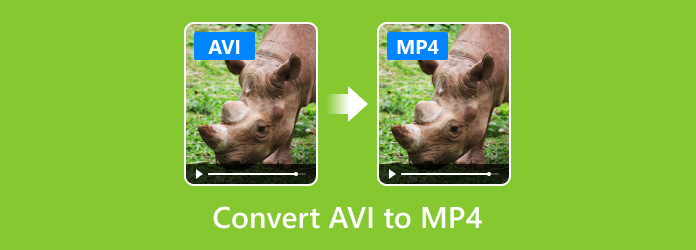
Partie 1 : Méthodes recommandées pour convertir AVI en MP4 avec Tipard Video Converter Ultimate
AVI est un format vidéo standard et MP4 est un format vidéo compressé. En fait, si vous utilisez un programme professionnel, la perte de qualité peut être réduite au minimum. A partir de là, nous vous recommandons d'utiliser Tipard Convertisseur Vidéo Ultime.
1. Convertir AVI en MP4 et d'autres formats vidéo, et le programme prend en charge plus que les formats 200.
2. Prend en charge divers outils d'édition tels que le recadrage, la rotation, l'ajout de filigranes, le découpage, l'ajout de filtres, etc.
3. Rip disque DVD, dossier DVD, fichiers ISO au format MP4 et autres formats vidéo de haute qualité.
4. Créez votre propre MV. Vous pouvez choisir un thème approprié et ajouter du texte au MV.
5. Créez un collage vidéo avec plusieurs modèles. Vous pouvez ajuster la plage d'affichage, ajouter des filigranes et ajuster l'audio et plus encore.
6. La boîte à outils de Tipard Video Converter Ultimate offre plus de petites fonctionnalités. Il comprend Media Metadata Editor, Video Compressor, GIF Maker, 3D Maker et Video Enhancer.
Suivez les étapes pour convertir vos fichiers AVI en MP4.
Téléchargez et installez Tipard Video Converter Ultimate sur votre ordinateur. Puis lancez-le.
Cliquez Ajouter des fichiers et choisissez le fichier AVI souhaité. Ou vous pouvez ajouter plusieurs fichiers pour que ce convertisseur puisse convertir des fichiers par lots.

Choisissez le format de sortie à côté de Convertir tout. Vous pouvez choisir le format souhaité.

Avant la conversion finale, vous pouvez éditer vos fichiers. Clique le Cut/Taille (une image en ciseaux) et vous pouvez découper la vidéo. Vous pouvez couper la vidéo en faisant glisser la barre de progression ou modifier l'heure dans Définir le début, la durée et Définir la fin.

Cliquez Modifier (une image en étoile) et vous pouvez éditer votre vidéo avec plusieurs choix. Vous pouvez faire pivoter et recadrer la vidéo, ajouter un effet, un filtre et un filigrane à la vidéo et modifier l'audio et les sous-titres.

Une fois que tout est fait, vous pouvez vérifier Rassembler en un fichier pour obtenir un fichier fusionné. Ensuite, vous pouvez cliquer Convertir tout pour obtenir votre fichier converti.
Partie 2. Top 10 des méthodes en ligne pour convertir AVI en MP4
Les convertisseurs vidéo en ligne sont pratiques. Et vous pouvez les utiliser sur n'importe quel ordinateur. Si vous avez une bonne connexion Internet, vous pouvez convertir AVI en MP4 en ligne comme ci-dessous.
1. Comment convertir AVI en MP4 avec Online Video Converter
Convertisseur vidéo en ligne est l’un des meilleurs convertisseurs vidéo en ligne prenant en charge la conversion AVI.
https://www.onlinevideoconverter.com/
Étape 1: Entrez l'URL dans la barre d'adresse de votre navigateur et cliquez sur "SELECT OU DROP FILE" pour télécharger la vidéo AVI à partir de votre PC.
Étape 2: Après le téléchargement, sélectionnez "MP4" dans la liste des formats et décidez de la qualité. Une fois que vous cliquez sur le bouton "START", le processus commence.
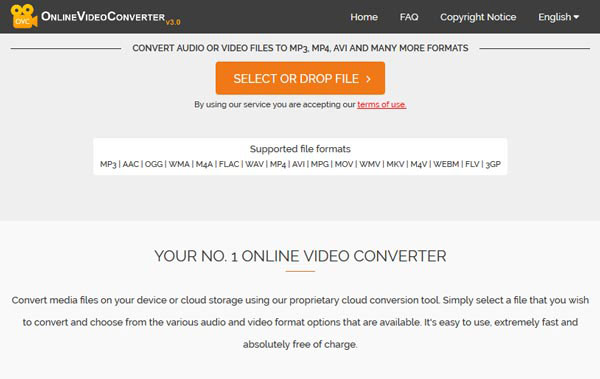
2. Comment convertir AVI en MP4 avec Online Convert
Convertir en ligne est un convertisseur de fichiers tout-en-un doté d'une application de conversion AVI vers MP4 dédiée.
https://www.online-convert.com/
Étape 1: Accédez à Online Converter et choisissez "Convertir en MP4" dans la section "Convertisseur vidéo".
Étape 2: Cliquez sur le bouton "Convertir" et attendez la conversion de AVI en MP4.
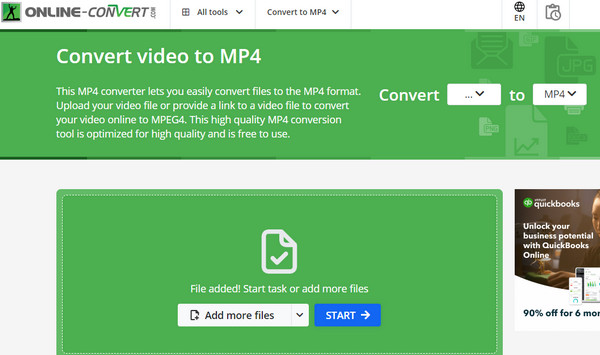
3. Comment convertir AVI en MP4 avec Cloud Convert
Convertir en nuage est un convertisseur de fichiers basé sur le cloud qui prend en charge la conversion AVI en MP4 en batch.
https://cloudconvert.com/
Étape 1: Visitez l'URL dans un navigateur et appuyez sur "Sélectionner les fichiers" pour charger les vidéos AVI pour la conversion.
Étape 2: Dépliez la liste de format et choisissez "MP4" dans la section "Vidéo". Vous pouvez définir pour exporter les sorties vers Dropbox ou d'autres services cloud.
Étape 3: Cliquez sur "Démarrer la conversion" pour convertir AVI en MP4.
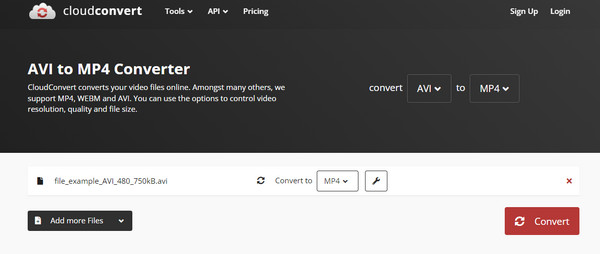
4. Comment convertir AVI en MP4 via Converto.io
Converto.io est un autre convertisseur en ligne polyvalent. L'avantage est de convertir des vidéos AVI en MP4 en batch.
https://convertio.co/
Étape 1: Visitez Converto.io et choisissez "Video Converter" dans la liste des outils.
Étape 2: Importez des vidéos AVI pour convertir depuis un ordinateur, Dropbox ou Google Drive et choisissez "MP4" dans la liste déroulante.
Étape 3: Cliquez sur "Convert" pour terminer le processus de conversion AVI en MP4.
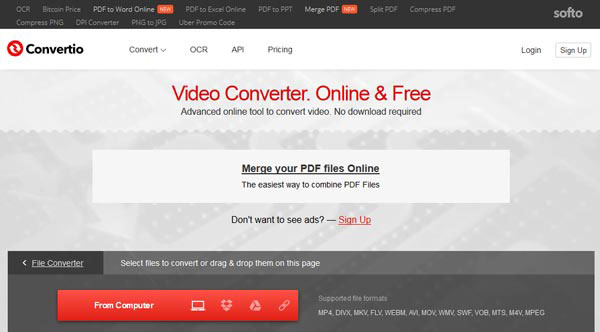
5. Comment convertir AVI en MP4 via AVI to MP4 Converter
AVI en MP4 Converter est un convertisseur en ligne gratuit. Il fonctionne sur n'importe quel navigateur Web. La sécurité et la confidentialité des fichiers sont protégées. Lorsque vous accédez au convertisseur en ligne, vous n'avez pas besoin de télécharger de programmes supplémentaires.
https://www.freeconvert.com/avi-to-mp4
Étape 1: Cliquez Choisissez Fichiers bouton pour sélectionner vos fichiers AVI.
Étape 2: Cliquez Convertir en MP4 pour démarrer la conversion.
Étape 3: Lorsque le statut passe à OK cliquez sur le Télécharger MP4 bouton (dans la fenêtre de contrôle qui apparaît maintenant)
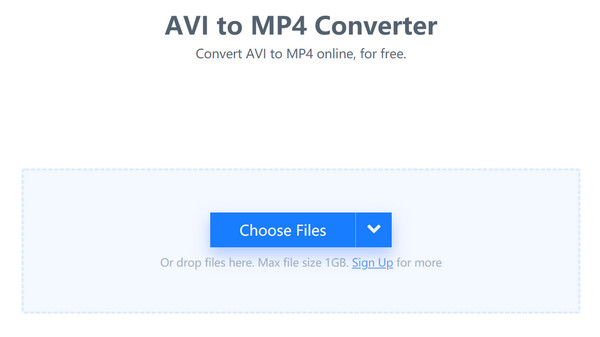
6. Comment convertir AVI en MP4 via Convert.Files
Convertir des fichiers est un outil intelligent pour convertir AVI en MP4 en ligne. De plus, vous pouvez ajouter des fichiers vidéo à partir d'un dossier local ou les télécharger depuis des sites en ligne.
http://www.convertfiles.com/
Étape 1: Visitez l'URL dans votre navigateur et appuyez sur "Parcourir" pour télécharger une vidéo AVI. Le convertisseur vidéo définira automatiquement d'autres paramètres.
Étape 2: Cliquez sur le bouton "Convert" et convertissez AVI en MP4, le résultat sera enregistré sur votre PC après la conversion.
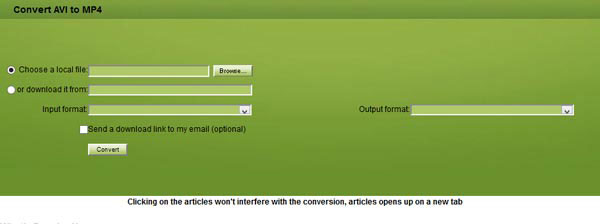
7. Comment convertir AVI en MP4 via Zamzar
Zamzar est un convertisseur en ligne gratuit capable de convertir AVI en MP4 et autres formats. Ce devrait être un convertisseur vidéo en ligne multifonctionnel que vous devriez essayer.
http://www.zamzar.com/
Étape 1: Ouvrez l'application Web Zamzar et importez le fichier AVI depuis votre PC en cliquant sur le bouton "Parcourir".
Étape 2: Choisissez "MP4" dans la liste des formats. Si vous n'êtes pas enregistré, vous devez entrer votre email dans le champ.
Étape 3: Appuyez sur le bouton "Convertir" et téléchargez le fichier AVI converti en MP4.
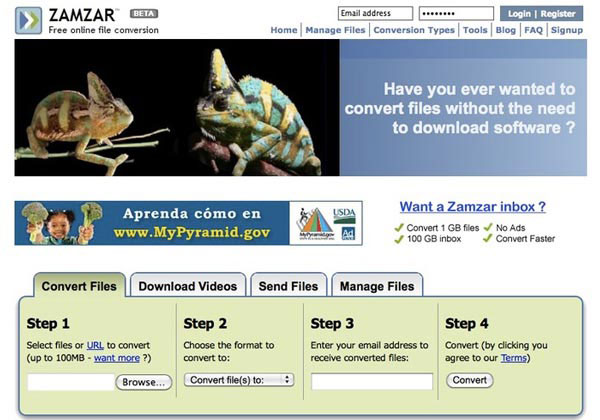
8. Comment convertir AVI en MP4 via Conversion de fichiers
Conversion de fichiers offre les fonctionnalités pour convertir AVI en MP4 en ligne, vous pouvez toujours changer AVI au format vidéo souhaité avec facilité.
https://www.files-conversion.com/
Étape 1: Sur la page d'accueil de Fichier-Conversion, choisissez Vidéo pour ouvrir la page du convertisseur vidéo. Ensuite, téléchargez un fichier AVI à partir du disque dur.
Étape 2: Choisissez "MP4" comme format de sortie et choisissez une qualité. Une fois que vous cliquez sur "Convert", vous pouvez convertir AVI en MP4 en quelques secondes.
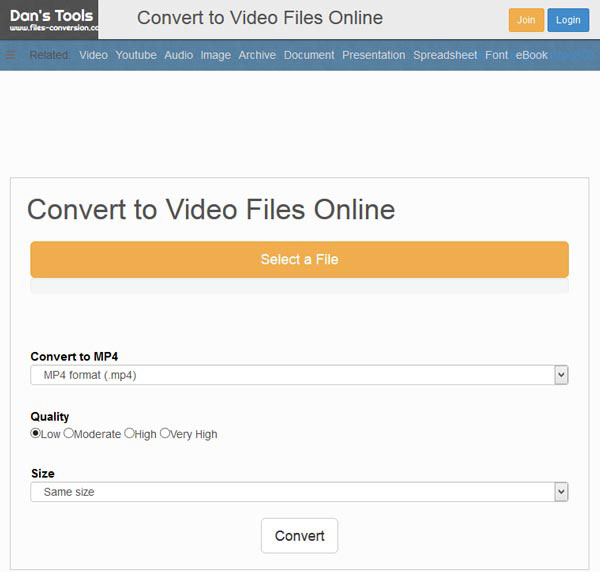
9. Comment convertir AVI en MP4 via Convert Video Online
Convertir la vidéo en ligne est un outil des applications 123, qui prend en charge la conversion AVI en MP4, vous pouvez également accéder à plusieurs formats audio dans le programme.
https://convert-video-online.com/
Étape 1: Accédez au convertisseur vidéo dans un navigateur et ouvrez le fichier AVI à convertir.
Étape 2: Sélectionnez "MP4" dans la barre de format et cliquez sur le bouton "Convert" pour commencer la conversion AVI en MP4.
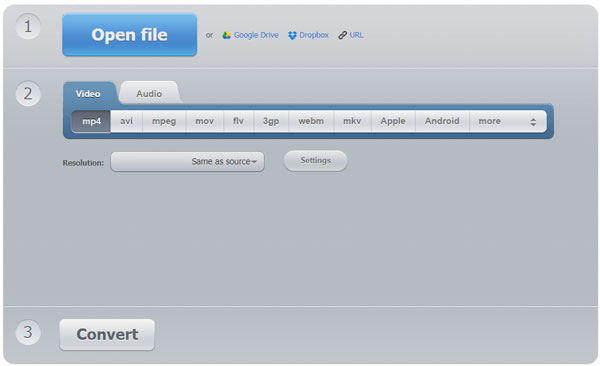
10. Comment convertir AVI en MP4 via AConvert
AConvertir est non seulement un éditeur de vidéo en ligne, mais aussi capable de convertir AVI en MP4. Apprenez simplement plus de détails sur le processus comme ci-dessous.
https://www.aconvert.com/
Étape 1: Accédez à AConvert et téléchargez le fichier AVI depuis votre ordinateur pour la conversion.
Étape 2: Choisissez MP4 dans la liste "Format cible" et cliquez sur le bouton "Convertir maintenant". Quelques secondes plus tard, vous pouvez télécharger le résultat.
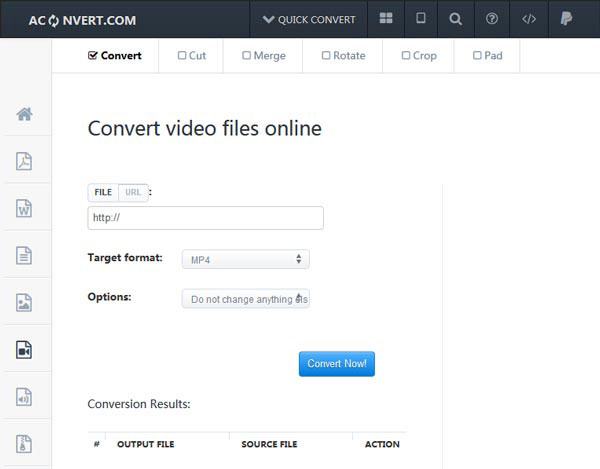
Partie 3. Top 5 des méthodes pour convertir AVI en MP4 sur ordinateur
1. Comment convertir AVI en MP4 via Softorino WALTR 2
Softorino WALTR 2 est un outil dédié pour convertir AVI en MP4 pour la lecture sur iPhone. Vous pouvez toujours obtenir le fichier MP4 comme ci-dessous.
Étape 1: Lancez les deux programmes de bureau WALTR 2 et connectez votre téléphone à votre ordinateur.
Étape 2: Glissez et déposez le fichier AVI dans le programme, le processus de conversion et de transfert démarrera automatiquement.
Étape 3: Il faut quelques secondes pour convertir AVI en MP4. Maintenant, vous pouvez profiter des fichiers AVI sur Smartphone ou d'autres appareils.
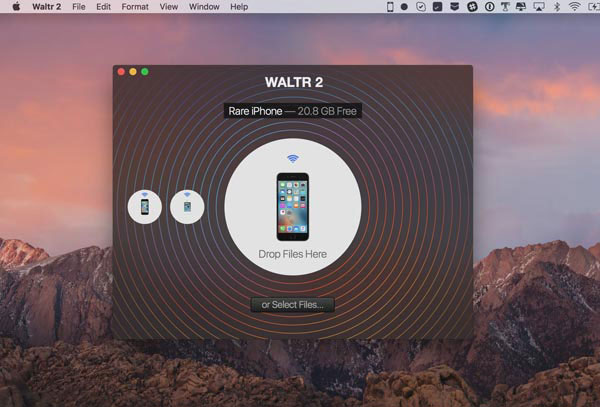
2. Comment convertir AVI en MP4 via Movavi Video Converter
Movavi Video Converter est un autre moyen de convertir AVI en MP4 sur ordinateur. Ce devrait être un convertisseur vidéo polyvalent que vous devriez prendre en compte.
Étape 1: Exécutez le programme et faites glisser les fichiers AVI dans la fenêtre de conversion.
Étape 2: Choisissez "MP4" dans la liste "Format de sortie" et choisissez une destination. Vous pouvez également ajuster le format de sortie avec les paramètres audio et les paramètres vidéo.
Étape 3: Cliquez sur le bouton "Convertir" pour convertir AVI en MP4 en conséquence.
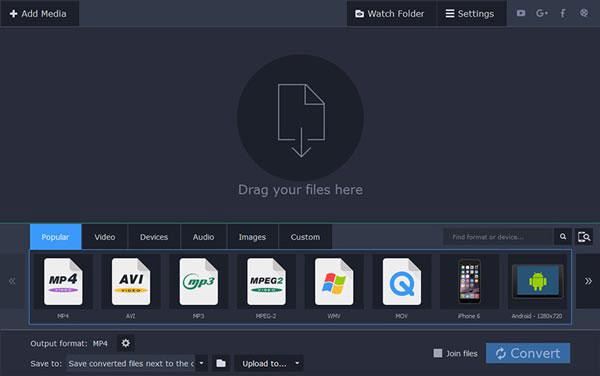
3. Comment convertir AVI en MP4 via Freemake Video Converter
Si vous voulez convertir AVI en MP4 gratuitement, Freemake Video Converter devrait être l'un des convertisseurs vidéo les plus populaires.
Étape 1: Lancez le convertisseur vidéo gratuit et importez les fichiers AVI en appuyant sur le bouton Vidéo du ruban supérieur.
Étape 2: Cliquez sur "to MP4" option en bas, qui est capable de convertir des fichiers AVI en MP4.
Étape 3: Enfin, il vous suffit d'appuyer sur le bouton "Convert" pour lancer la conversion de AVI vers MP4.
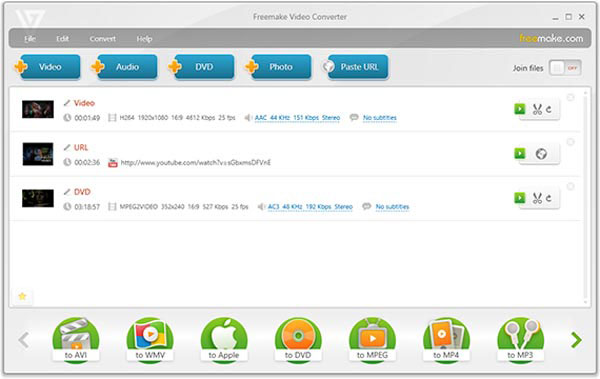
4. Comment convertir AVI en MP4 via VLC Media Player
VLC Media Player est le meilleur lecteur multimédia multiplateforme capable de convertir AVI en MP4. Voici la méthode pour convertir AVI en MP4.
Étape 1: Allez dans le menu "Média" dans VLC et choisissez l'option "Convertir / Enregistrer" pour lancer la boîte de dialogue "Ouvrir Média".
Étape 2: Cliquez sur le bouton "Ajouter" pour importer le fichier AVI dans l'onglet "Fichier" et choisissez l'option "Convertir" dans le menu "Vers le bas". Dans la fenêtre des paramètres, sélectionnez "MP4" dans le "Profil".
Étape 3: Enfin, cliquez sur le bouton Démarrer pour commencer la conversion AVI en MP4.
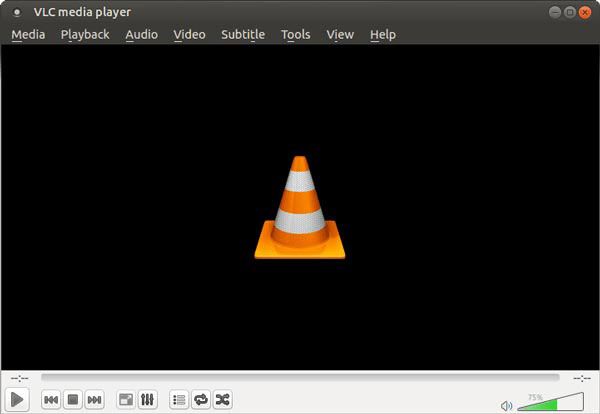
5. Comment convertir AVI en MP4 via AnyMP4 Free MP4 Converter
C'est un programme pour convertir AVI en MP4 sur les ordinateurs Mac.
Étape 1: Exécutez le programme et importez la vidéo AVI en cliquant sur le bouton "Ajouter un fichier".
Étape 2: Cliquez sur le bouton "Paramètres" pour accéder à l'écran "Paramètres du profil". Choisissez "MP4" comme format de sortie et réinitialisez les autres paramètres.
Étape 3: Enfin, appuyez sur le bouton "Convert" et attendez que le processus de conversion AVI en MP4 soit terminé.
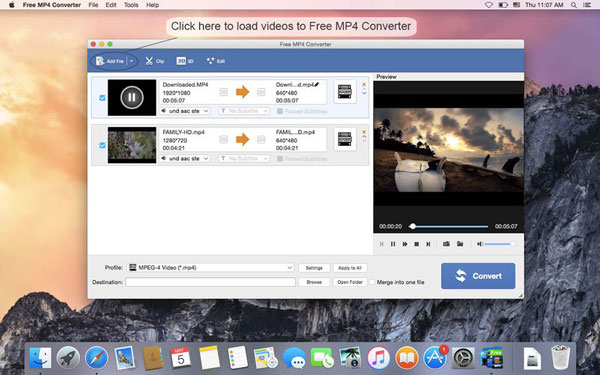
Partie 4. FAQ sur la conversion d'AVI en MP4
L'AVI est-il meilleur que le MP4 ?
AVI et MP4 sont des formats de wrapper vidéo. AVI utilise le codec DivX tandis que MP4 utilise MPEG-4 AVC/H. 264 codecs. Cela signifie que AVI a une meilleure qualité. Cependant, la différence de qualité entre les deux n'est pas tout à fait apparente à l'œil nu.
La conversion d'AVI en MP4 réduit-elle la qualité ?
Oui, il existe une possibilité de perte de qualité lors de la conversion. Vous pouvez utiliser Tipard Video Converter Ultimate pour convertir des fichiers AVI.
Comment convertir AVI en MPG ?
Vous pouvez utiliser Tipard Video Converter Ultimate. Choisissez le fichier souhaité et ajoutez-le au convertisseur. Sélectionnez le format de sortie MPG puis cliquez sur Convertir tout. Vous obtiendrez un fichier converti sans perte de qualité.
Conclusion
Pour les gens ordinaires, une vidéo AVI signifie une meilleure qualité mais une taille de fichier beaucoup plus grande. Apparemment, il n’est pas le bienvenu dans le monde de l’Internet mobile, car il faudra beaucoup de temps pour télécharger ou télécharger une vidéo AVI. En revanche, MP4 est plus utilisé que l’AVI, en particulier sur les téléphones mobiles et Internet. Donc, si vous voulez regarder un film sur Smartphone ou télécharger des vidéos sur YouTube, vous pouvez suivre nos guides pour convertir AVI en MP4 dans différentes situations.







